Indtil videre på vores rejse gennem de væsentlige blandingstilstande til redigering, retouchering og gendannelse af fotos i Photoshop, har vi lært, at alle Photoshops blandingstilstande, med undtagelse af "Normal" og "Opløs", passer fint ind i en af de fem vigtigste kategorier - Mørkere, lysere, kontrast, sammenligning og komposit, og at vi i disse fem kategorier finder fem lag blandingstilstande, der er absolut nødvendige for at arbejde i Photoshop.
På den forrige side så vi på den første af de fem, Multipliser, som mørkere billedet og er meget nyttigt til at gendanne mørke områder, der er falmet over tid, samt til at gendanne detaljer i overeksponerede billeder. Denne gang skal vi se på vores anden væsentlige blandingstilstand, Skærm.
Hvis du husker fra den første side, findes skærmblandingstilstanden i gruppen Lighten sammen med blandingsindstillingerne Lighten, Color Dodge og Linear Dodge, så vi ved, at det lyser billedet på en eller anden måde. Skærmen er faktisk det nøjagtige modsætning af Multiply, og mens Multiply-blandingstilstanden får sit navn fra matematikken, der foregår bag kulisserne, når vi sætter et lag til Multiply-tilstanden, får Screen sit navn fra dens virkelige verden-analogi. Forestil dig endnu en gang, at dine fotos er på lysbilleder. Hvis du skulle tage to af dem, skal du placere hvert lysbillede i en separat projektor og skinne begge projektorer på den samme skærm, de kombinerede billeder på skærmen vil fremstå lettere, end begge billeder ville vises på egen hånd.
Lad os se på, hvordan skærmblandingstilstand fungerer i Photoshop. Endnu en gang starter vi med mit to-lagsdokument, som vi først brugte på den forrige side, da vi kiggede på, hvordan multiplikeringstilstanden fungerer. På det nederste baggrundslag har vi en solid blå farve, og på laget over det har vi en gradient, der går fra rent sort til venstre til rent hvidt til højre, sammen med en sort firkant, en hvid firkant og en firkant fyldt med 50% grå:
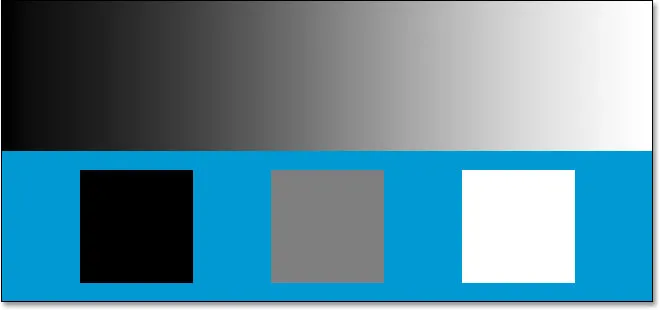 Vores enkle to-lags Photoshop-dokument igen.
Vores enkle to-lags Photoshop-dokument igen.
Igen, hvis vi ser på min lagpalette, kan vi se tingene mere tydeligt med baggrundslaget fyldt med massivt blåt og gradienten og firkanterne på laget over det. Det øverste lag, kløgtigt navngivet "Gradient and Squares", er i øjeblikket indstillet til normal blandingstilstand, hvilket betyder, at vi ser alt nøjagtigt, som vi normalt ville forvente. Gradienten og firkanterne blokerer fuldstændigt den faste blå farve under dem:
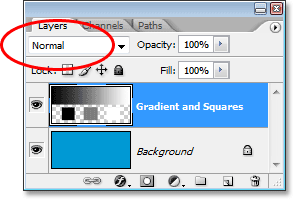 Lagpaletten, der viser begge lag, med det øverste lag indstillet til blandingstilstanden "Normal".
Lagpaletten, der viser begge lag, med det øverste lag indstillet til blandingstilstanden "Normal".
Hvis du husker fra vores blik på multiplikeringstilstanden, hvad skete der da vi ændrede laget "Gradient og firkanter" til Multiplikation? Den hvide firkant sammen med det hvide område af gradienten til højre forsvandt helt fra synet, den sorte firkant sammen med det sorte område af gradienten til venstre forblev uændret, og den 50% grå firkant sammen med resten af gradienten, blandet med den faste blå farve under dem for at give os et mørkere resultat. Skærmblandingstilstand fungerer nøjagtigt det modsatte. Med skærm forsvinder alt på det lag, der er rent sort. Alt, hvad der er rent hvidt, forbliver uændret, og enhver grå nuance mellem ren sort og ren hvid bliver lysere.
Hvad skal der så ske, når jeg ændrer laget "Gradient and Squares" til skærm? Baseret på hvad vi lige har lært, skulle den sorte firkant til venstre sammen med det sorte område af gradienten til venstre forsvinde helt. Den hvide firkant til højre sammen med det hvide område af gradienten til højre skal forblive uændret, og den 50% grå firkant sammen med resten af gradienten skal blandes ind med den faste blå farve under dem og give os et lettere resultat. Lad os se hvad der sker. Først skal jeg ændre blandingstilstanden i laget "Gradient and Squares" fra Normal til skærm:
 Ændring af blandetilstand i laget "Gradient og firkanter" til skærm.
Ændring af blandetilstand i laget "Gradient og firkanter" til skærm.
Og nu, hvis vi ser på mit Photoshop-dokument, kan vi se, at alt er sket nøjagtigt som vi forventede, og nøjagtigt det modsatte af Multiply-blandetilstanden. Det sorte firkant og det sorte område af gradienten er nu skjult for visningen, det hvide firkant og det hvide område af gradienten forbliver uændret, og den 50% grå firkant og resten af gradienten smelter sammen med den blå farve på baggrundslaget under dem, hvilket giver os et lettere resultat:
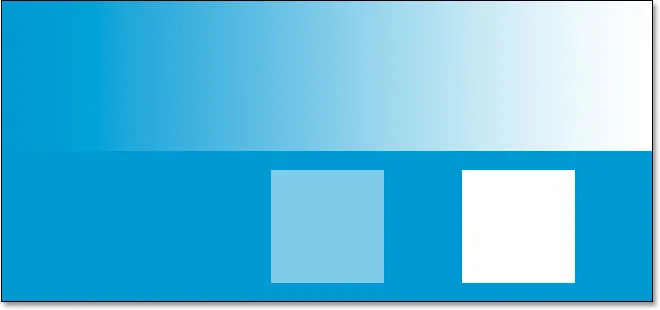 Photoshop-dokumentet efter at have ændret blandetilstanden i laget "Gradient og firkanter" til skærm.
Photoshop-dokumentet efter at have ændret blandetilstanden i laget "Gradient og firkanter" til skærm.
Real World-eksempel på skærmblandingstilstand
Da skærmblandingstilstanden er så god til at lysne billeder uden at gøre de mørkeste områder lysere (områder med ren sort eller tæt på den), er en af dens mest almindelige anvendelser i fotoredigering, retouchering og restaurering at gøre billeder, der har fået deres højdepunkter, falmede over tid eller billeder, der lider af undereksponering. Lad os se på mit antikke foto igen, da vi forlod det fra forrige side. Hvis du husker det, brugte vi multiplikationstilstanden til at mørkere skyggerne i billedet, men det efterlod os et foto, der manglede højdepunkter:
 Billedet ser for mørkt ud.
Billedet ser for mørkt ud.
Og her er vores lagpalette, der viser, hvad vi har gjort indtil videre. Det originale, falmede billede er på baggrundslaget. Vi tilføjede et niveausjusteringslag over det og indstillede dens blandingstilstand til Multiplikation, som øjeblikkeligt mørkere skyggerne på billedet. For at mørke dem yderligere, duplikerede vi niveausjusteringslaget, og sørgede for, at det også var indstillet til Multiplikering-blandingstilstand, og derefter finindstillede mængden af mørkere ved at sænke duplikatlagets opacitet til 50%:
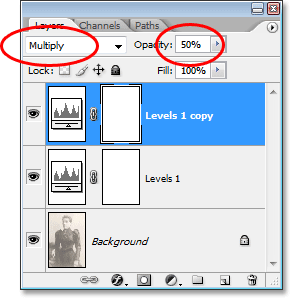 Lagpaletten, der viser det arbejde, vi har gjort indtil videre for at gendanne skyggerne på billedet.
Lagpaletten, der viser det arbejde, vi har gjort indtil videre for at gendanne skyggerne på billedet.
Vi kan bruge skærmblandingstilstanden sammen med endnu et niveau til justeringslag til let at gendanne højdepunkterne i billedet uden at påvirke skyggerne. Med mit lag "Levels 1-kopi", der i øjeblikket er valgt, vil jeg trykke på Ctrl + J (Win) / Command + J (Mac) for at kopiere det. Dette vil give mig endnu en kopi af mit niveaus justeringslag, denne gang kaldet "Levels 1 copy 2". Naturligvis hjælper navne som "Levels 1 copy 2" ikke rigtig meget, så jeg vil omdøbe det nye lag til "Screen". Mens jeg er ved det, vil jeg også omdøbe det oprindelige niveausjusteringslag til "Multipliser", og jeg vil omdøbe det ovenfor til "Multipliser 50%", da vi reducerede lagets opacitet til 50% . Dette gør det meget lettere for os at se og huske, hvad vi laver, mens vi arbejder:
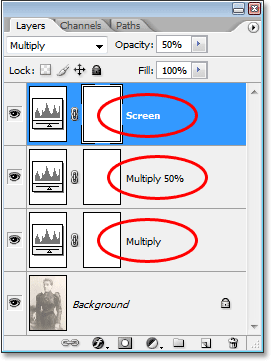 Duplicerer niveausjusteringslaget igen og omdøb det til "Skærm". De to foregående justeringslag er også omdøbt.
Duplicerer niveausjusteringslaget igen og omdøb det til "Skærm". De to foregående justeringslag er også omdøbt.
Hver gang vi duplikerer et lag, kopieres indstillingerne for blanding og opacitet fra det originale lag automatisk til duplikatet, og hvis vi ser på lagpaletten ovenfor, kan vi se, at selvom jeg har omdøbt det nye lag til "Skærm ", er den stadig indstillet til Multiplik blandingstilstand, og opacitetsniveauet er på 50%. Det skyldes, at det lag, jeg kopierede, var sat til Multiplikation til 50%. Jeg vil øge opaciteten op til 100%, og da vi vil bruge dette lag til at gøre billedet lysere og fremhæve højdepunkterne, vil jeg ændre blandingstilstanden til Skærm:
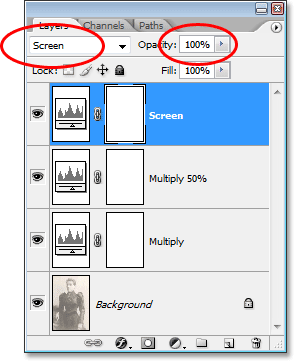 Ændring af blandingstilstand for det øverste justeringslag til skærm og hævning af opaciteten op til 100%.
Ændring af blandingstilstand for det øverste justeringslag til skærm og hævning af opaciteten op til 100%.
Og se nu, hvad der er sket med vores image. Ved blot at tilføje et andet niveaus justeringslag og ændre dets blandingstilstand til Skærm har vi formået at lysere højdepunkterne på billedet uden at gøre skyggerne lysere, hvilket giver det meget bedre kontrast:
 Billedet vises nu med lysere højdepunkter, efter at justeringslagets blandingstilstand er ændret til Skærm.
Billedet vises nu med lysere højdepunkter, efter at justeringslagets blandingstilstand er ændret til Skærm.
Hvis jeg troede, at billedet kunne bruge endnu mere lysning, kunne jeg let kopiere justeringslaget igen, så jeg sørgede for, at duplikatet også er indstillet til skærmblandingstilstand, og så kunne jeg finjustere lysningen ved at sænke opacitetsværdien, bare som vi gjorde, da skyggerne blev mørkere med Multiplikation. Men i dette tilfælde synes jeg billedet måske allerede er lidt for lyst. Jeg kan se, at nogle af detaljerne i højdepunktet er blevet sprængt, især i øverste højre hjørne af billedet og i kvindens ansigt, så jeg vil sænke opaciteten af "skærm" -laget ned til ca. 70%:
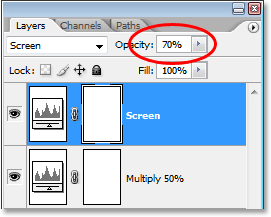 Justering af billedets lysstyrke ved at sænke opaciteten af "skærm" -laget.
Justering af billedets lysstyrke ved at sænke opaciteten af "skærm" -laget.
Dette gendanner de fremhævede detaljer, der blev sprængt for et øjeblik siden. Her, efter at have sænket opaciteten af "skærm" -laget, er det endelige billede nu med meget lysere og mere visuelt behagelige højdepunkter takket være skærmblandingstilstand:
 Billedet efter gendannelse af nogle fremhævningsdetaljer ved at sænke opaciteten af "skærm" -laget.
Billedet efter gendannelse af nogle fremhævningsdetaljer ved at sænke opaciteten af "skærm" -laget.
Som jeg nævnte tidligere, er skærmblandingstilstand også meget nyttig til øjeblikkelig lysning af undereksponerede billeder ved hjælp af nøjagtig de samme teknikker, vi lige har set på. Du skal blot tilføje et justeringslag for niveauer og ændre dets blandingstilstand til Skærm. For at gøre fotoet endnu lysere, duplikerer du justeringslaget eller finjusterer lysstyrken ved blot at sænke justeringslagets opacitetsværdi.
Indtil videre har vi set på to af de fem væsentlige blandingstilstande til redigering af fotos i Photoshop. Vi har set, hvordan Multiplikering-tilstand mørkere billeder, og hvordan skærmtilstand lyser dem. Dernæst skal vi se på vores tredje væsentlige blandingstilstand, Overlay-blandingstilstand, som både multiplicerer og skærmer billeder på samme tid! Eller spring tilbage til hovedsiden for at vælge en anden blandingstilstand!